PS4 adatok biztonsági mentése a felhőbe
Szinte teljesen digitális világunkban az adatvesztés katasztrofális lehet, különösen akkor, ha ezek az adatok történetesen egy Skyrim - mentés, amelyben több száz órát veszítettél. A jó hír az, hogy a felhőalapú tárolás lehetővé teszi az adatok biztonsági mentését bármilyen okból, függetlenül attól, hogy törli a konzolt – vagy azért, mert tudja, ha elölről kell kezdenie, egy lopakodó íjászt fog játszani, és minden vége.
A PS4 adatok felhőbe történő biztonsági mentésének folyamata egyszerű. Csak PlayStation Plus előfizetésre van szüksége a PlayStation felhőalapú tárolási lehetőségeinek eléréséhez. Egyetlen hónapot akár havi 10 dollárért is kaphat, de a költséghatékonyabb megoldás az, ha egyszerre egy évre vagy nagyjából évi 60 dollárra fektet be.

PS4 adatok biztonsági mentése a felhőbe(How To Backup PS4 Data To The Cloud)
A PS4(PS4) felhőalapú tárolás legnyilvánvalóbb (és legáltalánosabb) felhasználási módja annak biztosítása, hogy a mentett játékai ne vesszenek el, ha a konzol megsérül. Egy másik nagyszerű ok a mentési adatok átvitele egyik konzolról a másikra; például, hogy megmutasson valamit egy játékban egy barátjának. Nem számít az ok, a következőképpen kezdheti el.
Lépjen a PlayStation 4 főmenüjébe a vezérlő PlayStation gombjának megnyomásával. (PlayStation)Innen lépjen a Beállítások(Settings) menübe – az eszköztár ikonra a jobb szélen a bekapcsoló ikon mellett.
Innen görgessen lefelé a menüben, amíg meg nem találja az Alkalmazás mentett adatkezelés elemet(Application Saved Data Management) . Ezután négy különböző menüopciót fog látni:

- Mentett adatok a rendszertárolóban
- Mentett adatok az online tárhelyen
- USB-tárolóeszközre mentett adatok
- Automatikus feltöltés
Válassza az Automatikus feltöltés(Auto-Upload) lehetőséget . A következő képernyőre lép, ahol kiválaszthatja, hogy milyen játékokat és alkalmazásokat szeretne automatikusan feltölteni a felhőbe, ha van ilyen. Először meg kell győződnie arról, hogy az Automatikus feltöltés engedélyezése(Enabled Automatic Uploads) melletti négyzet be van jelölve .
Bármely kiválasztott játék automatikusan feltölti adatait a felhőbe, amikor a PlayStation 4 nyugalmi módba(Rest Mode) lép , feltéve, hogy a Stay Connected to the Internet (Maradjon kapcsolatban az internettel ) beállítást választotta az energiagazdálkodási beállításoknál.
Természetesen nem ez az egyetlen módszer a mentési adatok felhőbe való feltöltésére.
Hogyan töltsünk fel mentett adatokat a felhőbe a főmenüből(How To Upload Save Data To The Cloud From The Main Menu)
Ha nem szeretné engedélyezni az automatikus feltöltést (talán azért, mert korlátozott a sávszélessége), de biztonsági mentést szeretne készíteni a felhőbe egy egyszeri eseményhez, van egy egyszerű módja.
Először válassza ki a feltölteni kívánt játékot a főmenüben. Ha megtalálta, nyomja meg az Opciók(Options) gombot a vezérlőn. Egy menü jelenik meg a képernyő jobb oldalán. Az első lehetőség a Upload/Download Saved Data .
Nyomja meg az X gombot(Press X) . Megjelenik egy új képernyő, ahol az összes jelenleg online tárhelyen lévő adatot láthatja. Ezenkívül megtekintheti a rendszerén tárolt összes rendelkezésre álló adatot. Felül két lehetőség közül választhat: Az Összes feltöltése(Upload All) , amely az összes mentett játékot a rendszermemóriába tölti, és feltölti a felhőbe, vagy Kiválasztás és feltöltés(Select and Upload) , amely lehetővé teszi az egyes mentett fájlok kiválasztását a feltöltéshez.

A második beállítás a legjobb választás, ha több mentett fájlja van, és csak a legfrissebbről szeretne biztonsági másolatot készíteni. Ha azonban nem használ gyakran felhőtárhelyet, és a gyors és egyszerű verziót szeretné, egyszerűen válassza az Összes feltöltése lehetőséget(Upload All) .
Ha úgy dönt, hogy adatait automatikusan feltölti a felhőbe, akkor az internetkapcsolat(Internet) sebességétől függően több óráig is eltarthat, mire az összes elérhetővé válik . Ne feledje, hogy az első generációs PlayStation 4(PlayStation 4s) - ek rossz Wi-Fi-kártyáiról híresek, ezért ha gyorsan szeretné feltölteni adatait, használjon Ethernet - kábelt.
PS4 adatok biztonsági mentése PlayStation Plus előfizetés nélkül(Backing Up PS4 Data Without a PlayStation Plus Subscription)
Míg a PS+ nagyszerű érték az ingyenes játékok számával és a felhőalapú tárolással, sokan nem törődnek a játékokkal, és úgy találják, hogy évi 60 dollár (vagy több) fizetés csak a felhőalapú tárolásért sok pénz.
Ha csak néhány mentett fájlja van, amelyet védeni szeretne, akkor ezt ingyenesen megteheti. Csak(Just) használjon USB -kártyát felhőtárhely helyett. Lépjen a Beállítások(Settings) menübe, és válassza ismét az Alkalmazás mentett adatkezelés(Application Saved Data Management) lehetőséget . Az Automatikus feltöltés(Auto-Upload) választása helyett válassza a Mentett adatok lehetőséget a rendszertárolóban(Saved Data in System Storage) , majd válassza a Másolás USB-tárolóeszközre lehetőséget(Copy to USB Storage Device) .
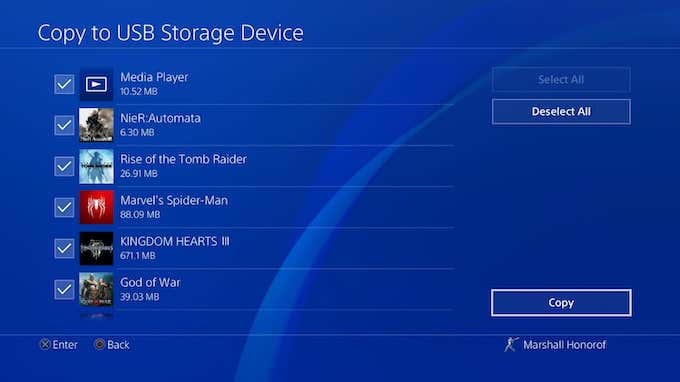
Miután kiválasztotta az USB adathordozót, amelyre menteni szeretné az adatokat, csak dőljön hátra és várjon – és ne felejtse el biztonságos helyen tartani a meghajtót!
Nem számít, miért akar biztonsági másolatot készíteni adatairól, jó ötlet tudni, hogyan. Semmi sem pusztítóbb annál, mint ha elveszti kedvenc mentési fájlját, és kénytelen lesz mindent elölről kezdeni.
Related posts
Az 5 legjobb webhely, ahol online oktatót találhat felnőtteknek és gyerekeknek
Hogyan hallgathat online rádióállomásokat ingyen
A 10 legjobb webhely a gépelési sebesség tesztelésére
A 10 legjobb webhely, ahol ingyenesen nézhet rajzfilmeket
8 legjobb webhely a Python programozás megtanulásához
8 legjobb webhely, ahol ingyenesen olvashat online mangákat
Indítson el egy online naplót ezzel a 6 legjobb webhellyel és alkalmazással
A 6 legjobb webhely, ahol ingyenes online sakkozhat barátaival
6 legjobb StumbleUpon alternatíva
8 Political Subreddits a nyugodt politikai vitához
A 8 legjobb közösségi oldal üzleti szakemberek számára a LinkedIn mellett
A 16 legjobb webhely ingyenes hangoskönyvek online keresésére
10 legjobb webhely Sankey-diagram létrehozásához
A 4 legjobb webhely ingyenes online animék megtekintéséhez
Funimation vs Crunchyroll: Melyik a legjobb az anime streaminghez?
A 8 legjobb közösségi oldal grafikus tervezők számára portfóliójuk bemutatására
7 módja annak, hogy megtekinthesse és nyomon kövesse hitelpontszámát online, ingyenesen
5 legjobb webhely és alkalmazás a gitártanuláshoz
A 10 legjobb tényellenőrző webhely a téves információk elleni küzdelemhez
30 legjobb önfejlesztő szubreddit a Redditen
